Screen Share LG: come funziona
Hai acquistato uno Smart TV LG e vorresti sapere come funziona il sistema Screen Share, utile a condividere il contenuto dello schermo di smartphone, tablet e PC sul televisore? Nessun problema: se vuoi, posso darti una mano io e spiegarti come sfruttare al meglio questa caratteristica del tuo Smart TV.
Prenditi qualche minuto di tempo libero e continua a leggere: nel tutorial di oggi ti spiegherò come funziona Screen Share LG per connettere i dispositivi di cui sei in possesso al televisore. Prima di addentrarmi in questa spiegazione, però, ti fornirò diverse informazioni che ti aiuteranno a capire nel dettaglio cos’è questa funzionalità dei televisori LG e cosa occorre per poterne usufruire.
Bene: direi che è il momento di passare all’azione. Non perdiamo, dunque, altro tempo prezioso, siediti bello comodo e presta attenzione a tutti i suggerimenti che ti fornirò nei prossimi capitoli. Detto questo, non mi resta altro da fare, se non augurarti una buona lettura e un buon divertimento!
Indice
- Informazioni preliminari
- Come funziona Screen Share LG con dispositivi Android
- Come funziona Screen Share LG con PC Windows
Informazioni preliminari

Prima di parlarti di come funziona Screen Share di LG, mi sembra doveroso spiegarti cos’è questa funzionalità integrata in molti televisori del celebre brand asiatico.
Ebbene, tramite l’applicazione Screen Share presente sugli Smart TV LG è possibile ricevere il segnale audio/video di ciò che viene riprodotto sullo schermo dei dispositivi compatibili, ad esempio smartphone, tablet e PC, in modo da proiettarlo in modalità wireless sul televisore.
La qualità di trasmissione è paragonabile a quella Full HD a 1080p e si basa sul codec H.264, con la possibilità di riprodurre l’audio fino a 5.1 canali. Sicuramente non è la soluzione ideale se volessi trasmettere in 4K lo schermo dei tuoi dispositivi sul televisore, ma è comunque un buon compromesso per collegare senza fili uno smartphone, un tablet o un PC al TV.
Screen Share supporta due protocolli: Miracast e Intel WiDi. Per quanto riguarda Miracast, il supporto è disponibile sulla maggior parte dei dispositivi Android con versione 4.2 e successive e sui PC con Windows 8.1 o edizioni successive.
Per quanto concerne, invece, Intel WiDi, il supporto è garantito sui PC Windows con processore Intel i3/i5/i7 a partire dalla seconda generazione e una scheda di rete idonea. Se vuoi saperne di più su questo protocollo, ti consiglio di consultare i requisiti che sono presenti sul sito ufficiale di Intel.
Detto ciò, se il tuo dispositivo supporta i protocolli sopra menzionati, ti sarà facile collegarlo a uno Smart TV LG tramite Screen Share, a patto che naturalmente anche questo disponga del supporto alla suddetta tecnologia.
Come dici? Possiedi un Mac oppure un iPhone o un iPad? Mi spiace, ma devo avvisarti che non ti sarà possibile condividere lo schermo di questi dispositivi su uno Smart TV LG munito della sola funzionalità Screen Share, in quanto i device Apple non supportano i protocolli precedentemente menzionati.
L’unica alternativa è quella di acquistare un TV LG munito della funzionalità AirPlay, il protocollo di Apple per la condivisione dello schermo con i dispositivi di questo stesso brand. In alternativa, puoi anche provare altre soluzioni per condividere lo schermo su TV: a tal proposito ti consiglio la lettura delle mie guide su come collegare iPhone alla TV senza cavi e come collegare il Mac alla TV senza fili.
Fatta questa premessa, è il momento di vedere nel dettaglio come collegare uno smartphone/tablet Android o un PC Windows a uno Smart TV LG tramite Screen Share: troverai tutte le informazioni che ti servono nei prossimi capitoli.
Come funziona Screen Share LG con dispositivi Android
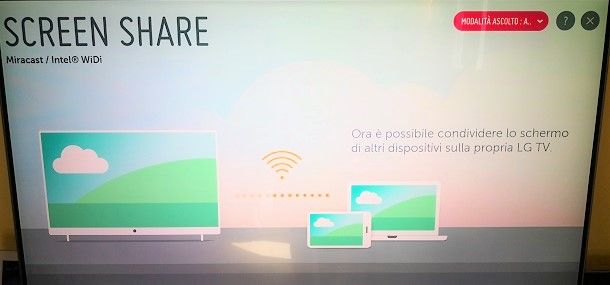
La prima operazione che devi fare per trasmettere lo schermo del tuo smartphone/tablet Android su uno Smart TV LG è quello di avviare l’applicazione Screen Share. Ti avviso già che le procedure che troverai nei paragrafi successivi potrebbero essere differenti in base al modello di Smart TV LG e anche alla versione Android installata sul tuo dispositivo, in ogni caso i passaggi generali da compiere sono quasi sempre gli stessi.
Ad esempio, sugli Smart TV LG con webOS 3.x (come quello in mio possesso), per procedere bisogna premere sul tasto Home del telecomando, in modo da accedere all’elenco di tutte le applicazioni installate sul televisore, dopodiché bisogna scorrere l’elenco delle app, fino a individuare quella denominata Screen Share e interagire sulla sua icona, in modo da avviare l’applicazione.
Arrivati a questo punto, nella schermata principale di Screen Share, bisogna impostare il menu a tendina collocato in alto a destra in modo che sia indicata la voce Attiva a fianco della dicitura Modalità Ascolto.
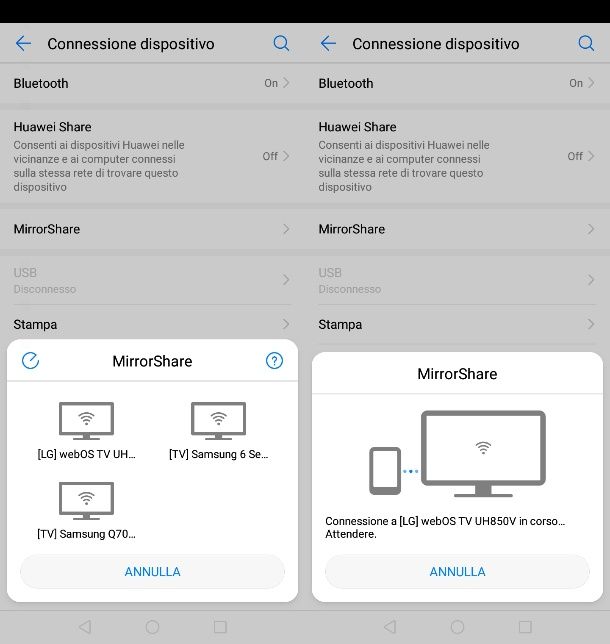
In seguito, bisogna prendere in mano il proprio device Android e fare tap sull’icona dell’app Impostazioni presente in home screen o nel drawer. Fatto ciò, bisogna selezionare la voce Connessione dispositivo e pigiare sul tasto MirrorShare. In alternativa, bisogna richiamare il pannello delle notifiche di Android, facendo uno swipe dall’alto verso il basso in prossimità del margine superiore dello schermo, e premere sull’icona Mirror Screen che si trova nell’elenco delle funzionalità rapide attivabili.
Così facendo, partirà la scansione dei dispositivi nell’area: occorre dunque pigiare sul nome del televisore e premere sul tasto di conferma nel messaggio a schermo, in modo da attivare il collegamento diretto tra lo smartphone/tablet in modalità wireless.
Per interrompere la condivisione dello schermo tra i dispositivi, basta semplicemente chiudere l’applicazione Screen Share dal televisore oppure disabilitare la funzionalità MirrosScreen dallo smartphone/tablet, premendo sulla stessa voce selezionata in precedenza per attivare tale strumento.
Come funziona Screen Share LG con PC Windows
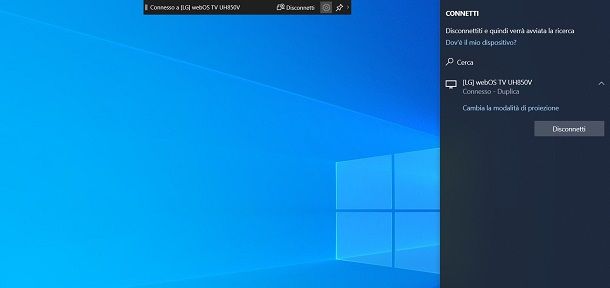
Se vuoi proiettare lo schermo del tuo PC Windows sul televisore, utilizzando la funzionalità Screen Share di LG, quello che devi fare avviare l’applicazione Screen Share sullo Smart TV LG: pertanto, premi il tasto Home sul telecomando e avvia l’apposita app, denominata appunto Screen Share, che trovi nell’elenco di tutte le applicazioni installate sul televisore.
A questo punto, dopo aver avviato l’app, assicurati che la funzionalità Screen Share sia attiva, impostando l’apposito menu a tendina, che trovi in alto a destra, su Attiva. Adesso è il momento di passare sullo schermo del PC, in modo da abilitare lo strumento di trasmissione wireless dello schermo.
Pertanto, premi sull’icona del fumetto che trovi nell’angolo in basso a destra, nella barra delle applicazioni di Windows. Fatto ciò, premi sull’icona Proietta, per accedere alla sezione di duplicazione/estensione dello schermo.
Tra le voci che ti vengono mostrate nel pannello laterale, premi dunque su quella denominata Connetti a schermo wireless e attendi che la scansione ti mostri il nome del televisore: una volta individuato, fai clic su di esso e attendi che la connessione venga stabilita.
Quando vorrai terminare il collegamento, non dovrai fare altro che premere sul tasto Disconnetti che trovi nella barra situata in alto. È stato più facile di quello che credessi, dico bene?

Autore
Salvatore Aranzulla
Salvatore Aranzulla è il blogger e divulgatore informatico più letto in Italia. Noto per aver scoperto delle vulnerabilità nei siti di Google e Microsoft. Collabora con riviste di informatica e cura la rubrica tecnologica del quotidiano Il Messaggero. È il fondatore di Aranzulla.it, uno dei trenta siti più visitati d'Italia, nel quale risponde con semplicità a migliaia di dubbi di tipo informatico. Ha pubblicato per Mondadori e Mondadori Informatica.






